电脑图标持续闪烁的现象虽然不常见,但会引起用户的担忧和不满,因为这可能会影响到日常的使用体验。本文将深入探讨导致这一现象的原因并提供解决方案,确保您可以顺利解决电脑图标一闪一闪的问题。
探究电脑图标闪烁的根源
电脑图标闪烁问题通常与显示系统或者软件设置有关,严重时还可能指示硬件问题。以下是一些导致该问题的常见因素:
显卡驱动程序问题
显卡驱动程序是电脑与显卡沟通的桥梁,如果驱动程序过时或损坏,可能会引起系统显示异常,包括图标闪烁。
电源管理和节能设置
当电脑进入节能模式时,屏幕刷新率可能会降低,这有时会导致显示问题,包括图标闪烁。
显示器或显示器线缆问题
物理损坏、线缆接触不良、或者是显示器本身的故障都可能是造成显示异常的原因。
系统文件损坏
系统文件损坏,特别是涉及显示设置的部分,可能会引起电脑图标闪烁。
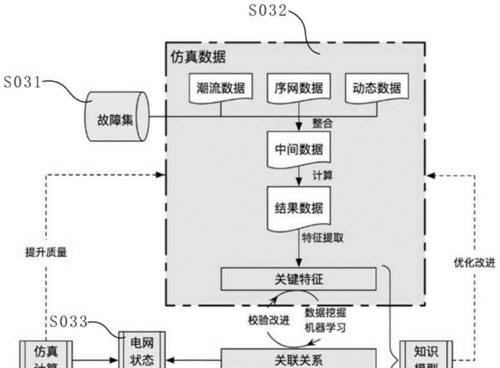
逐步排查和解决电脑图标闪烁问题
检查并更新显卡驱动程序
1.确保显卡驱动程序是最新版本。可以访问显卡制造商网站下载并安装最新版本。
2.如果更新后问题依旧存在,尝试回滚到之前的版本。
调整电源设置
1.打开控制面板,选择“电源选项”,查看当前的电源设置。
2.若电脑连接电源线使用,建议改为高性能或保持当前模式,关闭或调整屏幕省电设置。
检查显示器及连接线
1.确保显示器的电源线和信号线连接牢固,没有松动。
2.尝试更换显示器线缆或者在另一台电脑上测试显示器,判断是否由硬件故障引起。
系统文件修复
1.使用系统自带的文件检查工具。在开始菜单搜索“命令提示符”,右键以管理员身份运行,输入`sfc/scannow`命令,以检查和修复系统文件。
2.如果上述步骤无效,可能需要考虑进行系统还原或重装系统。

深入解析及实用技巧
在进行上述基本排查工作的同时,还应留意以下细节:
屏幕刷新率:确保屏幕刷新率设置得当,过低的刷新率容易引起闪烁现象。在桌面空白处右键点击,选择“显示设置”,确认屏幕刷新率设置是否合适。
视觉效果设置:在系统设置中,适当减低视觉效果可以减少资源消耗,有时也能缓解图标闪烁问题。

常见问题解答
问:更新显卡驱动后还有问题怎么办?
答:如果更新显卡驱动后,图标闪烁问题仍然存在,可以考虑重启电脑,看是否是临时的软件冲突问题。如果问题依旧,则可能需要进一步检查硬件,或者联系技术支持。
问:如何判断是否是显示器硬件损坏?
答:如果更换线缆或在另一台电脑上测试显示器后问题仍未解决,有可能是显示器本身存在硬件问题。这时,可尝试将显示器送去专业维修点检测。
结语
电脑图标持续闪烁是一个复杂的问题,其原因可能来自软件或硬件的不同方面。通过上述细致的分析和步骤,用户应能逐步定位问题,并找到合适的解决办法。记住,耐心的排查和恰当的解决策略是解决问题的关键。如果你已经完成了所有排查步骤,但问题依旧,那么咨询专业的技术支持或许是你接下来的最佳选择。
标签: #笔记本电脑









